[LCD Monitor] Come utilizzare la funzione Blocco tasti monitor LCD?
Quando si attiva l'opzione di blocco dei tasti, ogni funzione di OSD sarà bloccata a meno che non si sblocchi di nuovo. Il metodo è correlata ai tipi OSD. Si prega di verificare di quali tipi di pulsante è dotato il monitor
Nota: Non è necessario per i monitor avere la funzione di blocco tasti, si prega di consultare il manuale utente / Guida rapida per ulteriori dettagli.
(Esempio: modello MX27A)
1. Premere il tasto Menu  per entrare nel menu OSD. È inoltre possibile trovare l'opzione Blocco tasti sull'OSD per abilitarlo.
per entrare nel menu OSD. È inoltre possibile trovare l'opzione Blocco tasti sull'OSD per abilitarlo.
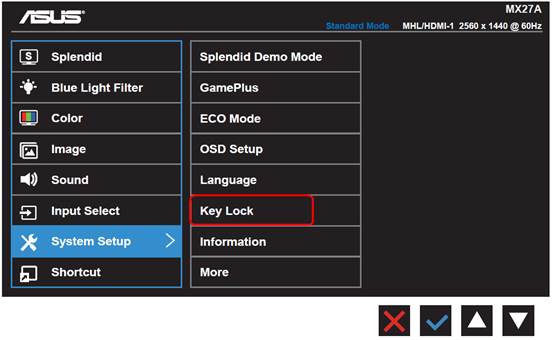
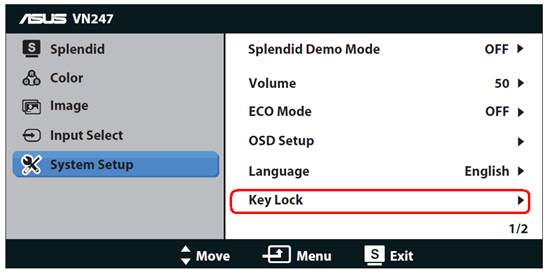
2. Utilizzare gli hotkey per attivare / disattivare la funzione di blocco tasti
2.1 Per i monitor con pulsanti funzione fisici:
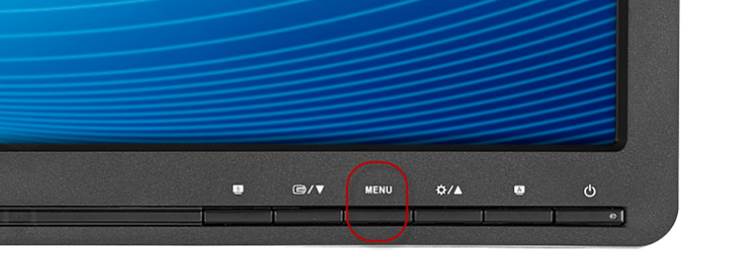
Per questo tipo di OSD, premere tasto "Menu" per circa 5 secondi per attivare / disattivare la funzione di blocco dei tasti
2.2 Per i monitor senza pulsanti fisici:

Per questo tipo di OSD, premere il tasto accanto al pulsante di accensione per circa 5 secondi per attivare / disattivare la funzione di blocco dei tasti.
3. Monitor Serie MG
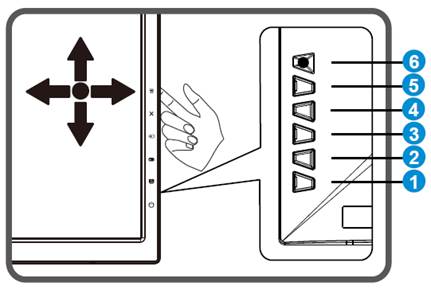
Per i modelli della serie MG, premere  "Giù" sul pulsante di navigazione a 5 direzioni per circa 5 secondi per abilitare / disabilitare la funzione di blocco dei tasti.
"Giù" sul pulsante di navigazione a 5 direzioni per circa 5 secondi per abilitare / disabilitare la funzione di blocco dei tasti.
4. Monitor serie PG
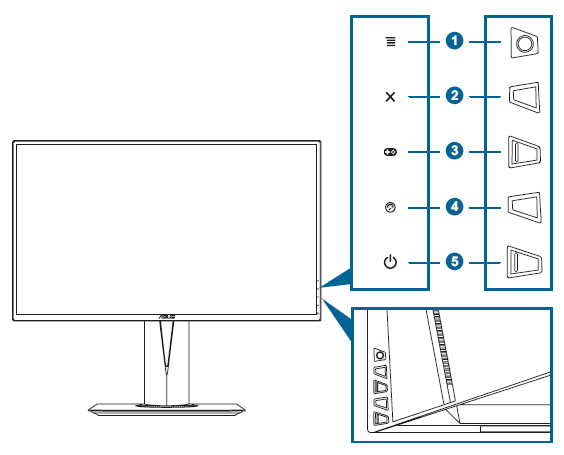
Per i modelli della serie PG, premere il pulsante  "Chiudi" più di 5 secondi per abilitare / disabilitare la funzione di blocco dei tasti.
"Chiudi" più di 5 secondi per abilitare / disabilitare la funzione di blocco dei tasti.
5. Monitor serie XG
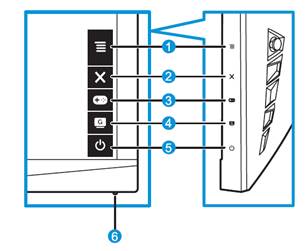
Per i modelli della serie XG, premere il pulsante "Chiudi"  per 5 secondi per abilitare / disabilitare la funzione di blocco dei tasti.
per 5 secondi per abilitare / disabilitare la funzione di blocco dei tasti.
5. Monitor serie VG
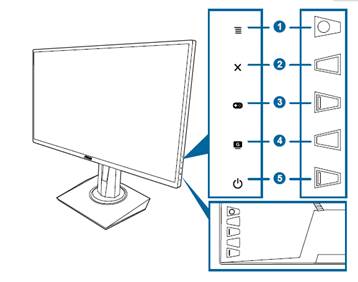
Per i modelli della serie VG, premere il pulsante "Chiudi"  per 5 secondi per abilitare / disabilitare la funzione di blocco dei tasti.
per 5 secondi per abilitare / disabilitare la funzione di blocco dei tasti.
Nota: il modello PG278Q non ha la funzione di blocco tasti